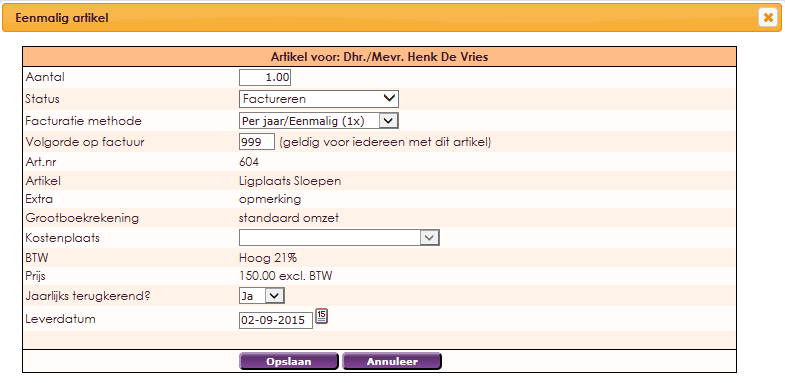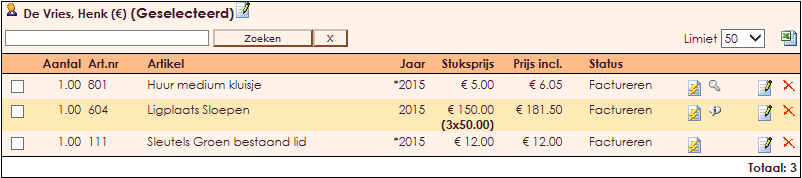U heeft leden en artikelen ingevoerd. Nu kunt u artikelen koppelen aan leden.
- Ga in het hoofdmenu naar Ledenbeheer
- Kies in het submenu voor Leden en Artikelen.
- In dit scherm ziet u alle leden die voorkomen in het systeem in een lijst. U kunt op basis van de selectiebalk uw keuze verkleinen of zelfs het juiste lid direct opvragen.
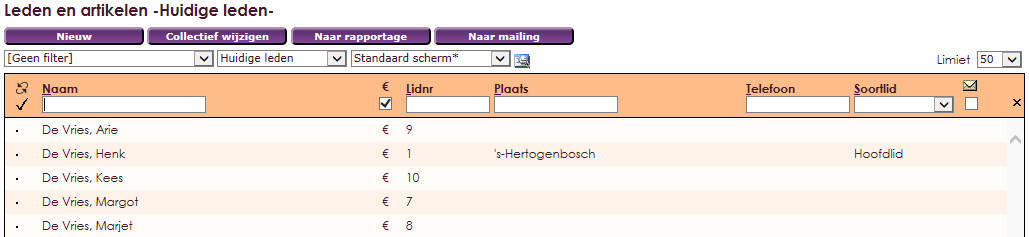
- Als u het juiste lid heeft gevonden in de tabel dan klikt u op de naam van het betreffende lid.
- Nu wordt het lid zichtbaar op het scherm met de eventueel gekoppelde familieleden.
- Onder de naam van het lid ziet u 2 knoppen: Koppel artikel en Eenmalig artikel.
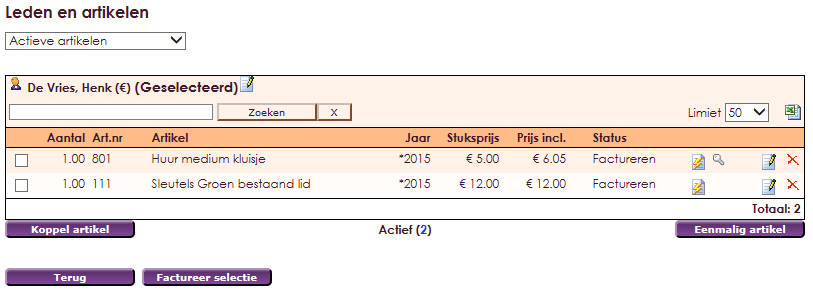
De artikelen staan in de tabel artikelen waar u al uw standaardartikelen in heeft geplaatst. Eenmalige artikelen komen niet voor in deze tabel. Het zijn echt ad hoc artikelen die direct aan het lid gekoppeld worden. Ze worden wel altijd bewaard. Dus zowel de artikelen als de eenmalige artikelen zult u altijd kunnen opvragen als deze aan een lid zijn gekoppeld.
- Indien u bijvoorbeeld een contributie of een sleutel wilt koppelen en het artikel staat in de standaard artikeltabel dan klikt u op Koppel artikel.
- De artikeltabel wordt nu geopend.
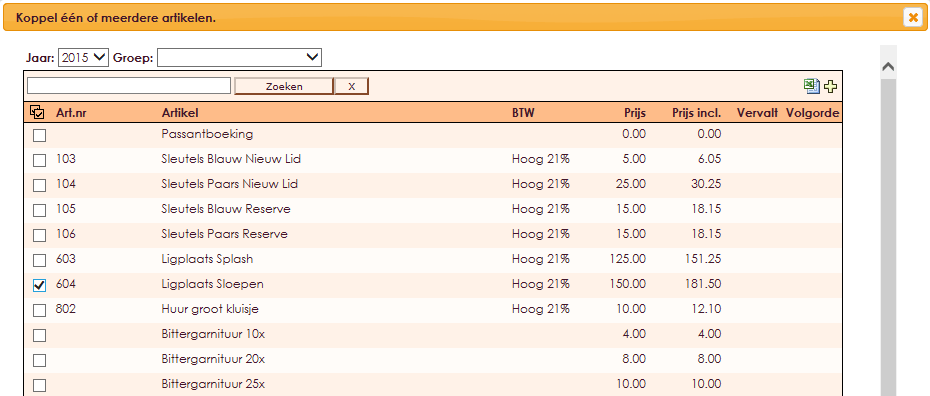
- Selecteer het artikel dat u wilt koppelen en vink deze aan.
- Klik op de knop OK, hierna is het artikel aan het betreffende lid gekoppeld.
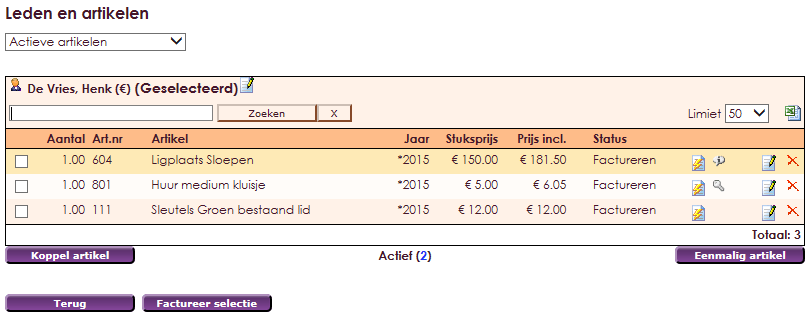
Op deze wijze kunt u elk artikel aan een lid koppelen. Alle artikelen zullen, als er binnen deze familie maar een factuur persoon is, op een factuur uitkomen in een soortgelijke vorm en zoals u nu ziet (per persoon) op de factuur komen te staan.
Het artikel staat eveneens op de ledenkaart van het betreffende lid.
- Klik in het hoofdmenu op Ledenbeheer.
- Kies het betreffende lid en dubbelklik op de naam.
- Klik in de ledenkaart die geopend wordt op het tabblad Artikelen.
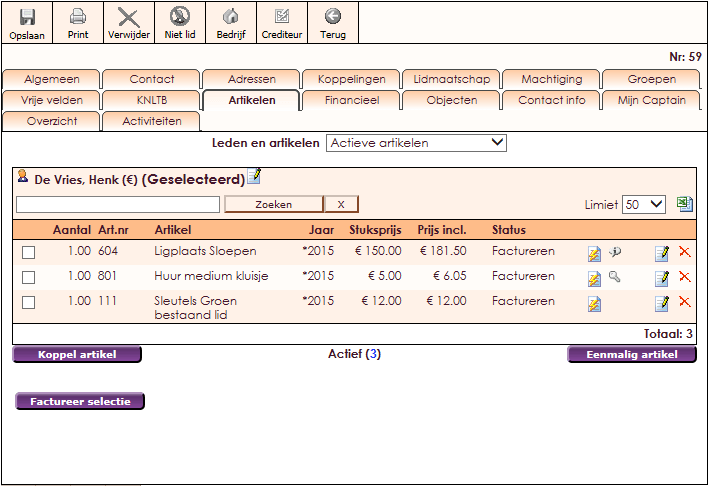
Als u een eenmalig wilt koppelen krijgt u niet de artikeltabel, maar een lege artikel kaart voor u om in te vullen.
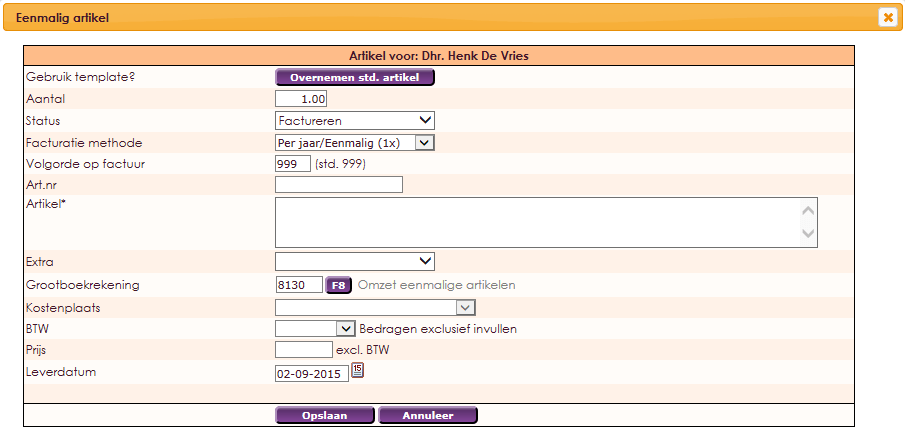
- Na het invullen van dit scherm, kiest u voor Opslaan
- Hierdoor wordt het eenmalige record gekoppeld aan de ledenkaart van het betreffende lid.
De artikelregels op de ledenkaart kunt u nog bewerken voordat deze worden gefactureerd. LET OP! Na het factureren is dit niet meer mogelijk.
 |
Via dit icoon is een individuele artikelregel direct te factureren |
 |
Via dit icoon is een individuele artikelregel te bewerken (niet mogelijk als deze al gefactureerd is) |
 |
Via dit icoon is een individuele artikelregel te verwijderen (niet mogelijk als deze al gefactureerd is) |
Vanuit de artikelkaart van een lid is het mogelijk direct een artikelregel te factureren.
- Klik op het
 icoon om één specifieke artikelregel te factureren of,
icoon om één specifieke artikelregel te factureren of,
- Door te klikken op de knop Factureer selectie is het mogelijk een aantal artikelregels te factureren vanuit de artikelkaart.
- Klik op de knop OK in het pop-up scherm Wilt u deze regel nu factureren?
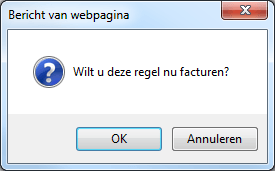
- Hierna wordt het facturatie scherm geopend en kunt u de regel factureren.

- Selecteer het betreffende lid en de juiste artikelregel(s).
- Klik op de knop Maak facturen om de regel(s) te factureren.
- Bevestig de vraag Wilt u de aangevinkte facturen aanmaken? door te klikken op de knop OK.
- Hierna zal de onderstaande bevestiging verschijnen. En de mogelijkheid de factuur af te drukken als er geen e-mailadres bekend is.
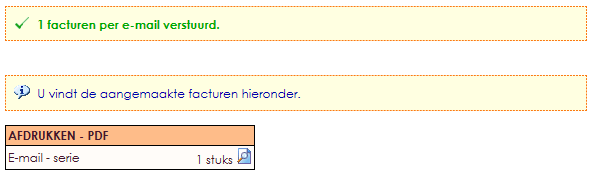
- LET OP! Via deze methode wordt het betreffende lid gefactureerd door middel van een “normale” factuur. Als het lid automatische incasso heeft aanstaan voor alle artikelen, dan wordt deze facturatie voorkeur genegeerd als u deze methode gebruikt om een regel direct te factureren!
Vanuit de artikelkaart van een lid is het mogelijk een artikelregel aan te passen. Enkele mogelijkheden zijn bijvoorbeeld het aantal artikelen, facturatie methode of status aan te passen.
Klik op het  icoon achter de artikelregel om het bewerken scherm te openen.
icoon achter de artikelregel om het bewerken scherm te openen.
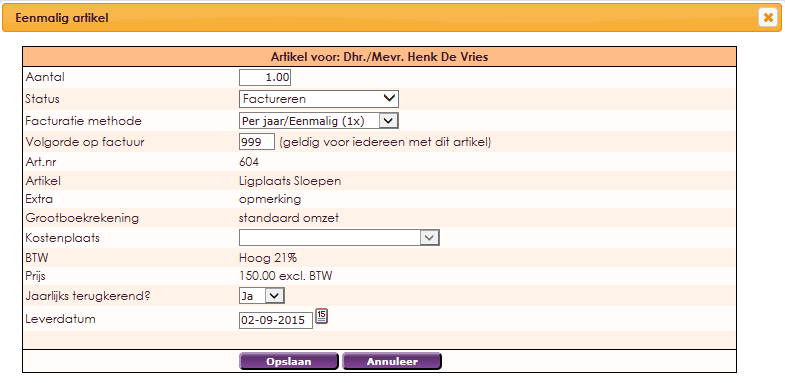

- Aantal: hier kunt u het aantal van dit artikel aangeven.

- Status: Hier kunt u aangeven of het artikel gefactureerd, niet gefactureerd of uitgesteld gefactureerd dient te worden. Als u kiest voor Uitstellen factuur, dan zal er een datum veld verschijnen, waarin u aangeeft op welke datum de factuur aangemaakt mag worden.

- Facturatie methode (1x): De facturatie methode staat standaard op Per jaar/Eenmaling (1x). Dit betekend dat het totaal bedrag van deze artikelregel in één keer wordt gefactureerd.

- Facturatie methode (delen): De facturatie methode kan aangepast worden naar Per half jaar(2x), Per kwartaal(4x) of Per maand(12x). Dit betekent dat het totaal bedrag van deze artikelregel in delen wordt gefactureerd. Hierbij is het mogelijk een begin deel op te geven en een tot en met deel. Bijvoorbeeld een lid dat in september lid wordt van uw vereniging, maar wel het totale contributie bedrag betaald dient te worden. Als de vereniging de contributie in per maand (12x) factureert, zal het betreffende lid in september gefactureerd een factuur krijgen voor de eerste 9 maanden. De maanden die daarop volgen wordt steeds 1/12 deel gefactureerd.
- Het is mogelijk aan te geven Begin bij Deel 9 voor het bovenstaande voorbeeld. Dan zal het lid elke maand 1/12 deel gefactureerd krijgen, maar dan blijven aan het einde van het jaar nog negen delen (9/12) open staan.

- Facturatie methode (termijnen): De facturatie methode heeft ook de mogelijkheid termijnen op te geven. Dit betekend dat het totaalbedrag van deze artikelregel in gelijke delen wordt gefactureerd, binnen de opgegeven termijnen. Hierbij wordt uitgegaan van de leverdatum! Bijvoorbeeld hetzelfde lid dat in september lid is geworden en het totaalbedrag van de contributie in drie gelijke delen per maand, gefactureerd wilt hebben. Het lid zal bij deze instelling de komende 3 maanden 1/3 deel van het totaal bedrag gefactureerd krijgen. Deze instelling is alleen toe te passen in het artikelregel bewerken scherm en zal per lid aangepast moeten worden.
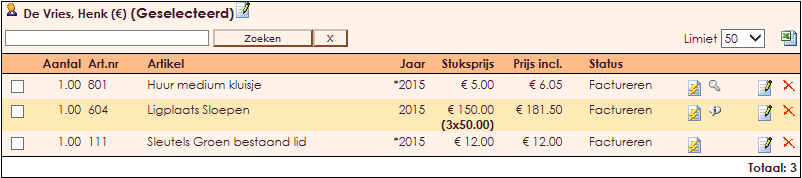
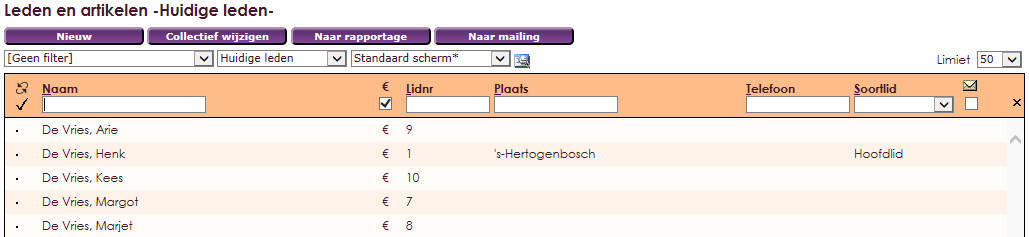
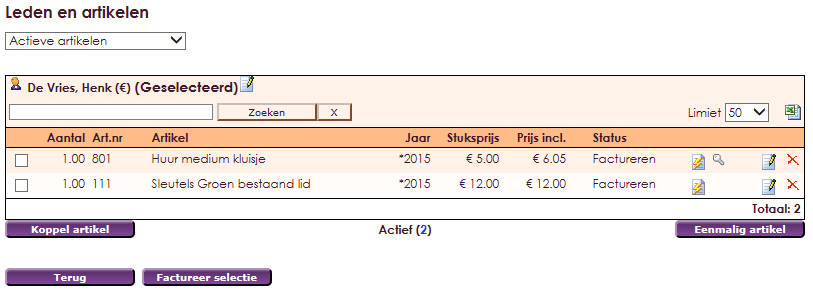
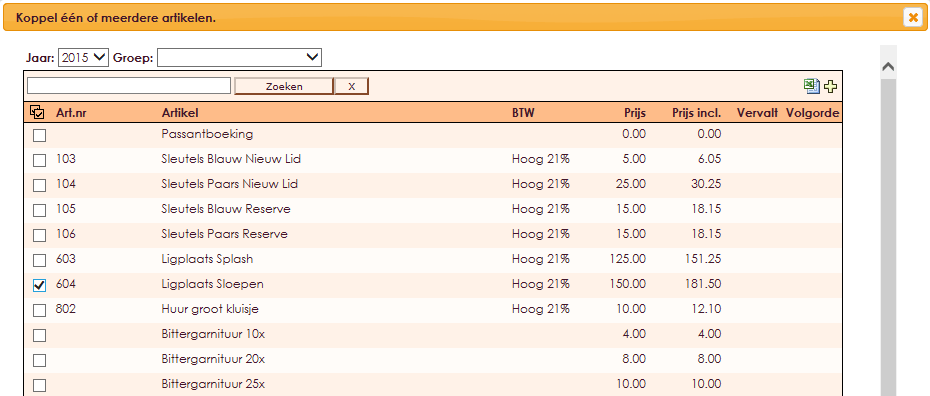
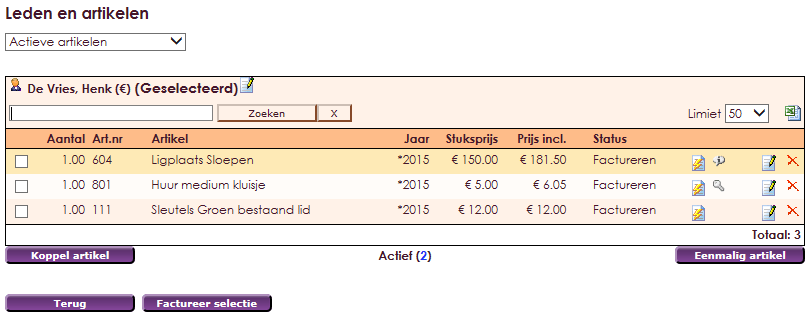
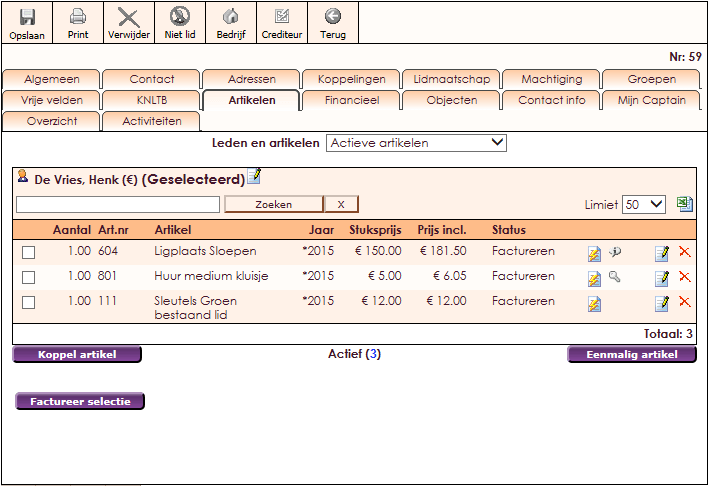
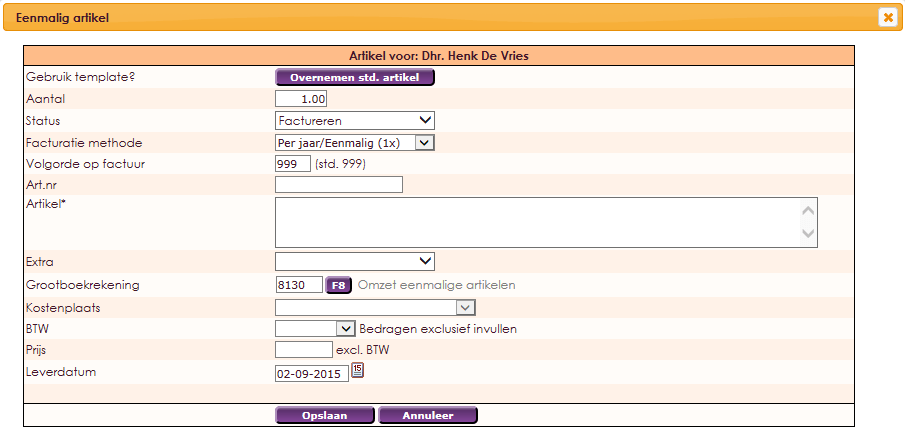
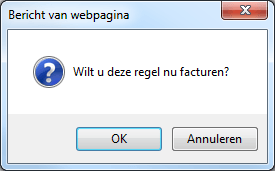

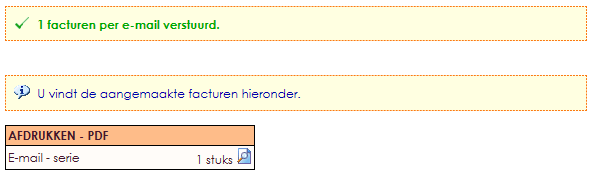
![]() icoon achter de artikelregel om het bewerken scherm te openen.
icoon achter de artikelregel om het bewerken scherm te openen.